利用Windows_Server_2008作为打印服务器
- 格式:docx
- 大小:17.32 KB
- 文档页数:3
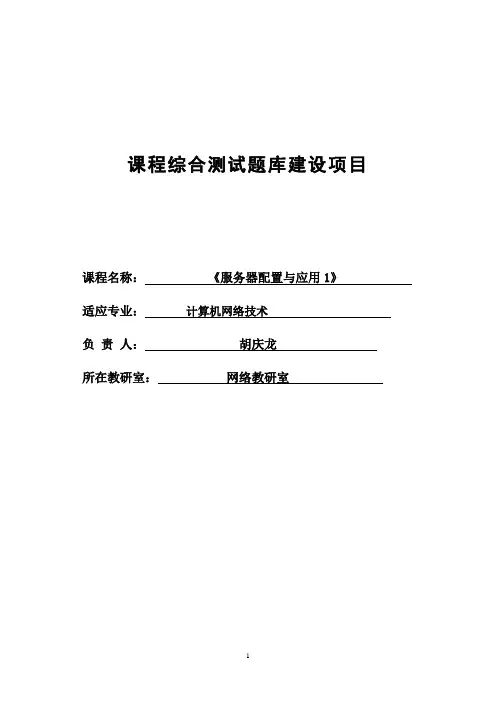
课程综合测试题库建设项目课程名称:《服务器配置与应用1》适应专业:计算机网络技术负责人:胡庆龙所在教研室:网络教研室信息工程系2015年题库基本情况知识模块一服务器基础知识 (5)一、单项选择题 (5)二、多项选择题 (18)三、判断题 (19)知识模块二服务器配置及管理 (22)一、单项选择题 (22)二、多项选择题 (34)三、判断题 (35)知识模块一服务器基础知识一、单项选择题1.Windows Server 2003标准版支持的CPU数量为( )B. 4C. 6D.8E.12参考答案:A 难易程度:易2.下列对用户组的叙述正确的是()A.组是用户的最高管理单位,它可以限制用户的登录B.组是用来代表具有相同性质用户的集合C.组是用来逐一给每个用户授予使用权限的方法D.组是用户的集合,它不可以包含组参考答案:B 难易程度:易3.一个局域网利用Windows Server 2003的DHCP服务器为网络中所有的计算机提供动态IP地址分配服务。
网络管理员发现一台计算机不能与网络中其他计算机互相通信,但此时网络中其他计算机之间仍然可以正常通信。
而且在此之前,该计算机与网络中的其他计算机的通信也是正常的。
为了查明故障所在,管理员使用“ipconfig/all”命令查看该计算机的TCP/IP配置信息,却发现该计算机的IP地址为“169.254.0.1”。
导致这一现象的原因是什么?E.该计算机的IP地址已超过租约期限,而且暂时无法和DHCP服务器取得联系F.DHCP服务器中的IP地址池中已无可分配的IP地址G.DHCP服务器中的区域设置有误H.该计算机不是该DHCP服务器的客户端参考答案:A 难易程度:易4.用户A通过计算机网络向用户B发消息,表示自己同意签订某个合同,随后用户A反悔,不承认自己发过该条消息。
为了防止这种情况,应采用()A.数字签名技术B.消息认证技术C.数据加密技术D.身份认证技术参考答案:A 难易程度:易5.如果将文件夹“NCIE”从一个NTFS分区移动到了另一个NTFS分区,该文件夹的NTFS权限会如何变化?A.保留原有NTFS权限。
![网络操作系统----Windows Server 2008篇[项目8]打印机管理](https://uimg.taocdn.com/1c7fb297a0116c175f0e48ba.webp)

第一章一、芯片组是主板的核心组成部分,以下说法错误的是()(选择一项)A北桥芯片负责与CPU的联系B 北桥芯片决定内存的类型C 南桥芯片负责1/0总线之间的通信D 一般来说,芯片组的名称是以南桥芯片的名称来命名的二、如果不小心忘记了计算机的BIOS密码,一般可以通过()方法来清除密码。
(选择二项)a) CMOS放电b, 改变引导顺序c 跳线短接d, 以管理员登录三、一般情况下,计算机()的性能大体可以反映计算机运算的好坏。
(选择一项)A)CPUB)光驱C)显示器D)鼠标键盘33)组装一台计算机大致要经过以下几个步骤:1.安装主板2.安装机箱电源3.安装内存条4.安装CPU和散热器5.安装硬盘和光驱6.连接外设并加电7. 安装显卡、声卡、网卡8.连接硬盘和光驱的数据线和电源线请选出合理的操作顺序()a) 6-2-4-1-8-5-3-7b) 1-4-5-8-3-7-6-2c) 2-1-5-8-4-6-3-7d) 2-1-4-5-8-3-7-637)要为Windows Server 2008计算机添加“Telnet服务器”功能,应该使用()工具。
a) 计算机管理器b) 配置您的服务器向导c)功能管理器d)服务器管理器第二章四、在安装windows server 2008的过程中显示器突然蓝屏,最可能是以下()原因导致的。
(选择一项)A硬盘空间不足B 版本差异C 用户权限不够D 硬盘兼容性五、安装Windows server 2O08系统后,第一次登录时使用的用户帐户是()。
(一项)a) administratorb)在安装过程中创建的任何一个用户帐户c) Guestd) 不需要用户帐户六、40WindoWs server 2OO8计算机添加文件服务角色,应该使用()工具。
择一项)a)计算机管理器b)“配置您的服务器冂导”c)服务器管理器d)角色管理器七、小张刚刚为一台计算机安装了Windows Service 2008 系统,以下说法正确的是()。


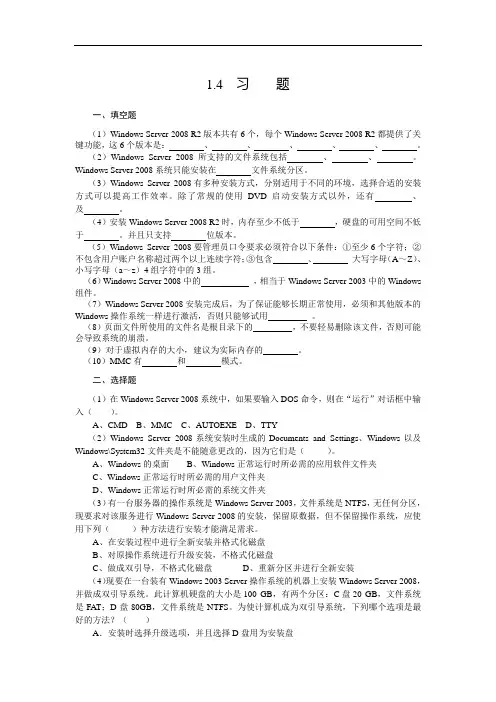
1.4 习题一、填空题(1)Windows Server 2008 R2版本共有6个,每个Windows Server 2008 R2都提供了关键功能,这6个版本是:、、、、、。
(2)Windows Server 2008所支持的文件系统包括、、。
Windows Server 2008系统只能安装在文件系统分区。
(3)Windows Server 2008有多种安装方式,分别适用于不同的环境,选择合适的安装方式可以提高工作效率。
除了常规的使用DVD启动安装方式以外,还有、及。
(4)安装Windows Server 2008 R2时,内存至少不低于,硬盘的可用空间不低于。
并且只支持位版本。
(5)Windows Server 2008要管理员口令要求必须符合以下条件:①至少6个字符;②不包含用户账户名称超过两个以上连续字符;③包含、大写字母(A~Z)、小写字母(a~z)4组字符中的3组。
(6)Windows Server 2008中的,相当于Windows Server 2003中的Windows 组件。
(7)Windows Server 2008安装完成后,为了保证能够长期正常使用,必须和其他版本的Windows操作系统一样进行激活,否则只能够试用。
(8)页面文件所使用的文件名是根目录下的,不要轻易删除该文件,否则可能会导致系统的崩溃。
(9)对于虚拟内存的大小,建议为实际内存的。
(10)MMC有和模式。
二、选择题(1)在Windows Server 2008系统中,如果要输入DOS命令,则在“运行”对话框中输入()。
A、CMDB、MMCC、AUTOEXED、TTY(2)Windows Server 2008系统安装时生成的Documents and Settings、Windows以及Windows\System32文件夹是不能随意更改的,因为它们是()。
A、Windows的桌面B、Windows正常运行时所必需的应用软件文件夹C、Windows正常运行时所必需的用户文件夹D、Windows正常运行时所必需的系统文件夹(3)有一台服务器的操作系统是Windows Server 2003,文件系统是NTFS,无任何分区,现要求对该服务进行Windows Server 2008的安装,保留原数据,但不保留操作系统,应使用下列()种方法进行安装才能满足需求。
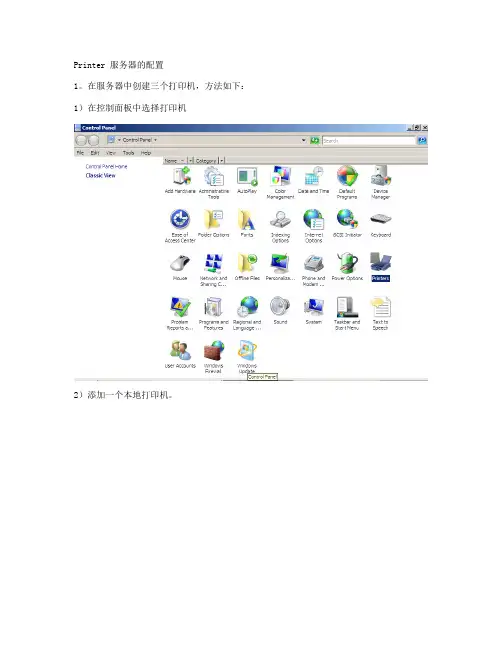
Printer 服务器的配置
1。
在服务器中创建三个打印机,方法如下:1)在控制面板中选择打印机
2)添加一个本地打印机。
3)选择一个接口连接打印机
4)为这个打印机起个名字
5)共享该打印机
6)我依着上面的方法建立了三个打印机HP1、HP2、HP3
2。
安装打印机服务器。
安装网络打印机,我们需要安装web服务器。
3)安装web server ,默认选项即可。
4)安装配置完毕,开始安装。
5)打印机服务器安装完毕
3。
配置打印机服务器。
一个三个打印机,我要做的是前两个打印机编组属于A公司,第三个属于B公司,并做一些权限方面的设置。
1)在打印机管理中我们看到了三个打印机,HP1、HP2、HP3。
申请,HP1会把这份打印申请从LPT2上给了HP2。
3)在HP1上继续配置,配置打印机的使用时间。
4)在HP1上分配打印机权限
5)在HP2和HP3上也做一些权限配置,这样,打印机共享工作就完成了。
网络打印机和LPD
不需要配置,是默认配置的。

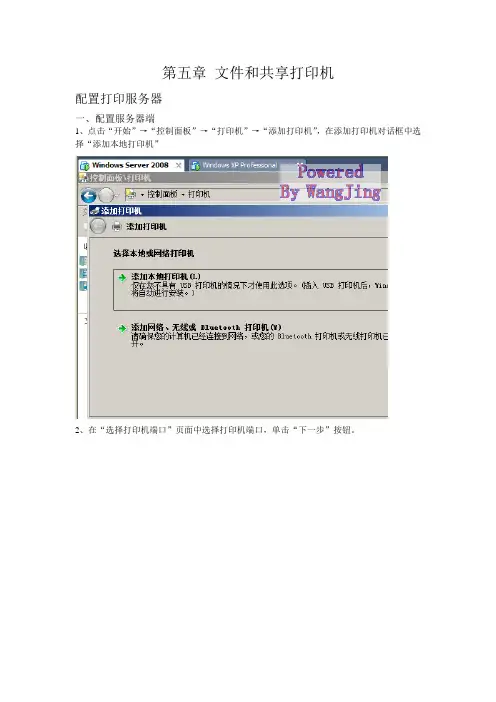
第五章文件和共享打印机
配置打印服务器
一、配置服务器端
1、点击“开始”→“控制面板”→“打印机”→“添加打印机”,在添加打印机对话框中选择“添加本地打印机”
2、在“选择打印机端口”页面中选择打印机端口,单击“下一步”按钮。
3、在“安装打印机驱动程序”页面中,选择打印机设备的厂商和型号。
然后单击”“下一步”
4、键入打印机名称“print1”,单击“下一步”按钮。
5、在“打印机共享”页面中设置共享名称,位置等信息,然后单击“下一步”按钮。
6、在“您已成功添加打印机”页面中单击“完成”按钮
7、同样步骤添加打印机“print2”。
8、配置打印机权限。
右击打印机print1,选择“属性”,在“安全”标签中添加“usera”的打印权限,删除everyone的打印权限。
9、同上一步骤在print2中添加managera的打印权限。
10、右键“print1”→“属性”→“高级”→优先级为1
10、同上设置“print2”打印机优先级为99
在客户端添加网络打印机
1、单击“开始”→“控制面板”→“打印机”→“添加打印机”
2、在添加打印机向导中单击“下一步”,选择“网路打印机或链接到其他计算机的打印机”,
3、在指定打印机对话框中选择“连接到这台打印机”,输入共享打印机的地址。
单击“下
一步”
4、输入usera和密码
5、按向导提示完成
6、参照以上,在客户机2上添加打印机。
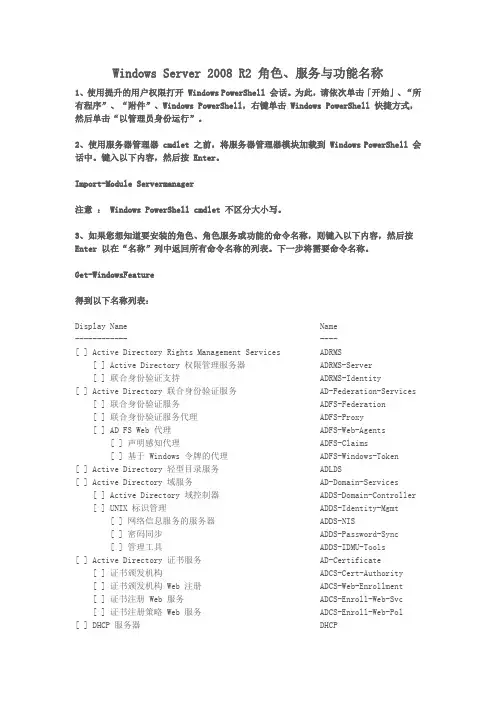
Windows Server 2008 R2 角色、服务与功能名称1、使用提升的用户权限打开 Windows PowerShell 会话。
为此,请依次单击「开始」、“所有程序”、“附件”、Windows PowerShell,右键单击 Windows PowerShell 快捷方式,然后单击“以管理员身份运行”。
2、使用服务器管理器 cmdlet 之前,将服务器管理器模块加载到 Windows PowerShell 会话中。
键入以下内容,然后按 Enter。
Import-Module Servermanager注意: Windows PowerShell cmdlet 不区分大小写。
3、如果您想知道要安装的角色、角色服务或功能的命令名称,则键入以下内容,然后按Enter 以在“名称”列中返回所有命令名称的列表。
下一步将需要命令名称。
Get-WindowsFeature得到以下名称列表:Display Name Name------------ ----[ ] Active Directory Rights Management Services ADRMS[ ] Active Directory 权限管理服务器 ADRMS-Server[ ] 联合身份验证支持 ADRMS-Identity[ ] Active Directory 联合身份验证服务 AD-Federation-Services [ ] 联合身份验证服务 ADFS-Federation[ ] 联合身份验证服务代理 ADFS-Proxy[ ] AD FS Web 代理 ADFS-Web-Agents[ ] 声明感知代理 ADFS-Claims[ ] 基于 Windows 令牌的代理 ADFS-Windows-Token [ ] Active Directory 轻型目录服务 ADLDS[ ] Active Directory 域服务 AD-Domain-Services[ ] Active Directory 域控制器 ADDS-Domain-Controller [ ] UNIX 标识管理 ADDS-Identity-Mgmt[ ] 网络信息服务的服务器 ADDS-NIS[ ] 密码同步 ADDS-Password-Sync[ ] 管理工具 ADDS-IDMU-Tools[ ] Active Directory 证书服务 AD-Certificate[ ] 证书颁发机构 ADCS-Cert-Authority[ ] 证书颁发机构 Web 注册 ADCS-Web-Enrollment[ ] 证书注册 Web 服务 ADCS-Enroll-Web-Svc[ ] 证书注册策略 Web 服务 ADCS-Enroll-Web-Pol [ ] DHCP 服务器 DHCP[ ] DNS 服务器 DNS[ ] Hyper-V Hyper-V[X] Web 服务器(IIS) Web-Server[X] Web 服务器 Web-WebServer[X] 常见 HTTP 功能 Web-Common-Http[X] 静态内容 Web-Static-Content [X] 默认文档 Web-Default-Doc[X] 目录浏览 Web-Dir-Browsing[X] HTTP 错误 Web-Http-Errors[X] HTTP 重定向 Web-Http-Redirect[X] WebDAV 发布 Web-DAV-Publishing [X] 应用程序开发 Web-App-Dev[X] Web-Asp-Net[X] .NET 扩展性 Web-Net-Ext[X] ASP Web-ASP[X] CGI Web-CGI[X] ISAPI 扩展 Web-ISAPI-Ext[X] ISAPI 筛选器 Web-ISAPI-Filter[X] 在服务器端的包含文件 Web-Includes[X] 健康和诊断 Web-Health[X] HTTP 日志记录 Web-Http-Logging[X] 日志记录工具 Web-Log-Libraries[X] 请求监视 Web-Request-Monitor [X] 跟踪 Web-Http-Tracing[X] 自定义日志记录 Web-Custom-Logging [X] ODBC 日志记录 Web-ODBC-Logging[X] 安全性 Web-Security[X] 基本身份验证 Web-Basic-Auth[X] Windows 身份验证 Web-Windows-Auth[X] 摘要式身份验证 Web-Digest-Auth[X] 客户端证书映射身份验证 Web-Client-Auth[X] IIS 客户端证书映射身份验证 Web-Cert-Auth[X] URL 授权 Web-Url-Auth[X] 请求筛选 Web-Filtering[X] IP 和域限制 Web-IP-Security[X] 性能 Web-Performance[X] 静态内容压缩 Web-Stat-Compression [X] 动态内容压缩 Web-Dyn-Compression [X] 管理工具 Web-Mgmt-Tools[X] IIS 管理控制台 Web-Mgmt-Console[X] IIS 管理脚本和工具 Web-Scripting-Tools [X] 管理服务 Web-Mgmt-Service[X] IIS 6 管理兼容性 Web-Mgmt-Compat[X] IIS 6 元数据库兼容性 Web-Metabase[X] IIS 6 WMI 兼容性 Web-WMI[X] IIS 6 脚本工具 Web-Lgcy-Scripting[X] IIS 6 管理控制台 Web-Lgcy-Mgmt-Console [X] FTP 服务器 Web-Ftp-Server[X] FTP Service Web-Ftp-Service[X] FTP 扩展 Web-Ftp-Ext[X] IIS 可承载 Web 核心 Web-WHC[ ] Windows Server Update Services OOB-WSUS[ ] Windows 部署服务 WDS[ ] 部署服务器 WDS-Deployment[ ] 传输服务器 WDS-Transport[ ] 传真服务器 Fax[ ] 打印和文件服务 Print-Services[ ] 打印服务器 Print-Server[ ] LPD 服务 Print-LPD-Service[ ] Internet 打印 Print-Internet[ ] 分布式扫描服务器 Print-Scan-Server [ ] 网络策略和访问服务 NPAS[ ] 网络策略服务器 NPAS-Policy-Server[ ] 路由和远程访问服务 NPAS-RRAS-Services[ ] 远程访问服务 NPAS-RRAS[ ] 路由 NPAS-Routing[ ] 健康注册机构 NPAS-Health[ ] 主机凭据授权协议 NPAS-Host-Cred[ ] 文件服务 File-Services[ ] 文件服务器 FS-FileServer[ ] 分布式文件系统 FS-DFS[ ] DFS 命名空间 FS-DFS-Namespace[ ] DFS 复制 FS-DFS-Replication[ ] 文件服务器资源管理器 FS-Resource-Manager [ ] 网络文件系统服务 FS-NFS-Services[ ] Windows Search 服务 FS-Search-Service[ ] Windows Server 2003 文件服务 FS-Win2003-Services [ ] 索引服务 FS-Indexing-Service [ ] 网络文件 BranchCache FS-BranchCache[ ] 应用程序服务器 Application-Server[ ] .NET Framework 3.5.1 AS-NET-Framework[ ] Web 服务器(IIS)支持 AS-Web-Support[ ] COM+ 网络访问 AS-Ent-Services[ ] TCP 端口共享 AS-TCP-Port-Sharing [X] Windows 进程激活服务支持 AS-WAS-Support[ ] HTTP 激活 AS-HTTP-Activation[ ] 消息队列激活 AS-MSMQ-Activation[X] TCP 激活 AS-TCP-Activation[X] 命名管道激活 AS-Named-Pipes[ ] 分布式事务 AS-Dist-Transaction[ ] 传入远程事务处理 AS-Incoming-Trans[ ] 传出远程事务处理 AS-Outgoing-Trans[ ] WS-Atomic 事务处理 AS-WS-Atomic[ ] 远程桌面服务 Remote-Desktop-Services [ ] 远程桌面会话主机 RDS-RD-Server[ ] 远程桌面虚拟化主机 RDS-Virtualization[ ] 远程桌面授权 RDS-Licensing[ ] 远程桌面连接代理 RDS-Connection-Broker [ ] 远程桌面网关 RDS-Gateway[ ] 远程桌面 Web 访问 RDS-Web-Access[X] .NET Framework 3.5.1 功能 NET-Framework[X] .NET Framework 3.5.1 NET-Framework-Core[X] WCF 激活 NET-Win-CFAC[X] HTTP 激活 NET-HTTP-Activation[X] 非 HTTP 激活 NET-Non-HTTP-Activ [ ] BitLocker 驱动器加密 BitLocker[ ] BranchCache BranchCache[ ] DirectAccess 管理控制台 DAMC[ ] HTTP 代理上的 RPC RPC-over-HTTP-Proxy [ ] Internet 存储命名服务器 ISNS[ ] Internet 打印客户端 Internet-Print-Client [ ] LPR 端口监视器 LPR-Port-Monitor[ ] SAN 存储管理器 Storage-Mgr-SANS[ ] SMTP 服务器 SMTP-Server[ ] SNMP 服务 SNMP-Services[ ] SNMP 服务 SNMP-Service[ ] SNMP WMI 提供程序 SNMP-WMI-Provider [ ] Telnet 服务器 Telnet-Server[ ] Telnet 客户端 Telnet-Client[ ] TFTP 客户端 TFTP-Client[ ] Windows Biometric Framework Biometric-Framework [ ] Windows PowerShell 集成脚本环境(ISE) PowerShell-ISE[ ] Windows Server Backup 功能 Backup-Features[ ] Windows Server Backup Backup[ ] 命令行工具 Backup-Tools[ ] Windows Server 迁移工具 Migration[ ] Windows TIFF IFilter TIFF-IFilter[X] Windows 进程激活服务 WAS[X] 进程模型 WAS-Process-Model[X] .NET 环境 WAS-NET-Environment[X] 配置 API WAS-Config-APIs[ ] Windows 内部数据库 Windows-Internal-DB[ ] Windows 系统资源管理器 WSRM[ ] WinRM IIS 扩展 WinRM-IIS-Ext [ ] WINS 服务器 WINS-Server[ ] XPS 查看器 XPS-Viewer[ ] 对等名称解析协议 PNRP[ ] 多路径 I/O Multipath-IO[ ] 后台智能传送服务(BITS) BITS[ ] Compact 服务器 BITS-Compact-Server [ ] IIS 服务器扩展 BITS-IIS-Ext[ ] 基于 UNIX 的应用程序子系统 Subsystem-UNIX-Apps [ ] 简单 TCP/IP 服务 Simple-TCPIP[ ] 连接管理器管理工具包 CMAK[ ] 墨迹和手写服务 Ink-Handwriting[ ] 墨迹支持 IH-Ink-Support[ ] 手写识别 IH-Handwriting [ ] 网络负载平衡 NLB[ ] 无线 LAN 服务 Wireless-Networking [ ] 消息队列 MSMQ[ ] 消息队列服务 MSMQ-Services[ ] 消息队列服务器 MSMQ-Server[ ] 目录服务集成 MSMQ-Directory[ ] 消息队列触发器 MSMQ-Triggers[ ] HTTP 支持 MSMQ-HTTP-Support [ ] 多播支持 MSMQ-Multicasting [ ] 路由服务 MSMQ-Routing[ ] 消息队列 DCOM 代理 MSMQ-DCOM[ ] 优质 Windows 音频视频体验 qWave[ ] 远程差分压缩 RDC[X] 远程服务器管理工具 RSAT[X] 角色管理工具 RSAT-Role-Tools[ ] Active Directory 证书服务工具 RSAT-ADCS[ ] 证书颁发机构工具 RSAT-ADCS-Mgmt[ ] AD DS 和 AD LDS 工具 RSAT-AD-Tools[ ] AD DS 工具 RSAT-ADDS[ ] AD DS 管理单元和命令行工具 RSAT-ADDS-Tools[ ] Active Directory 管理中心 RSAT-AD-AdminCenter [ ] 用于 NIS 工具的服务器 RSAT-SNIS[ ] AD LDS 管理单元和命令行工具 RSAT-ADLDS[ ] Windows PowerShell 的 Active Directo... RSAT-AD-PowerShell [ ] Active Directory Rights Management Servi... RSAT-RMS[ ] DHCP 服务器工具 RSAT-DHCP[ ] DNS 服务器工具 RSAT-DNS-Server[ ] 传真服务器工具 RSAT-Fax[ ] 文件服务工具 RSAT-File-Services[ ] 分布式文件系统工具 RSAT-DFS-Mgmt-Con[ ] 文件服务器资源管理器工具 RSAT-FSRM-Mgmt[ ] 网络文件系统服务工具 RSAT-NFS-Admin[ ] Hyper-V 工具 RSAT-Hyper-V[ ] 网络策略和访问服务工具 RSAT-NPAS[ ] 打印和文件服务工具 RSAT-Print-Services[ ] 远程桌面服务工具 RSAT-RDS[ ] 远程桌面会话主机工具 RSAT-RDS-RemoteApp[ ] 远程桌面网关工具 RSAT-RDS-Gateway[ ] 远程桌面授权工具 RSAT-RDS-Licensing[ ] 远程桌面连接代理工具 RSAT-RDS-Conn-Broker[X] Web 服务器(IIS)工具 RSAT-Web-Server[ ] Windows 部署服务工具 RSAT-WDS[ ] 功能管理工具 RSAT-Feature-Tools[ ] BitLocker 驱动器加密管理实用程序 RSAT-BitLocker[ ] BitLocker 驱动器加密工具 RSAT-Bitlocker-DriveEnc [ ] BitLocker 恢复密码查看器 RSAT-Bitlocker-RecPwd [ ] BITS 服务器扩展工具 RSAT-Bits-Server[ ] 故障转移群集工具 RSAT-Clustering[ ] 网络负载平衡工具 RSAT-NLB[ ] SMTP 服务器工具 RSAT-SMTP[ ] WINS 服务器工具 RSAT-WINS[ ] 远程协助 Remote-Assistance [ ] 桌面体验 Desktop-Experience [ ] 组策略管理 GPMC。
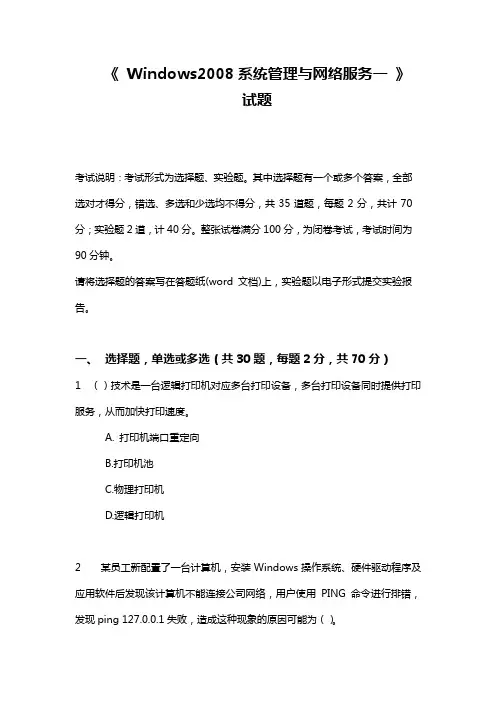
《Windows2008系统管理与网络服务一》试题考试说明:考试形式为选择题、实验题。
其中选择题有一个或多个答案,全部选对才得分,错选、多选和少选均不得分,共35道题,每题2分,共计70分;实验题2道,计40分。
整张试卷满分100分,为闭卷考试,考试时间为90分钟。
请将选择题的答案写在答题纸(word文档)上,实验题以电子形式提交实验报告。
一、选择题,单选或多选(共30题,每题2分,共70分)1 ()技术是一台逻辑打印机对应多台打印设备,多台打印设备同时提供打印服务,从而加快打印速度。
A. 打印机端口重定向B.打印机池C.物理打印机D.逻辑打印机2 某员工新配置了一台计算机,安装Windows操作系统、硬件驱动程序及应用软件后发现该计算机不能连接公司网络,用户使用PING命令进行排错,发现ping 127.0.0.1失败,造成这种现象的原因可能为()。
A.该计算机和网络上另一台计算机的IP地址冲突B.网卡没有设置默认网关C.TCP/IP协议没有绑定或没有安装D.TCP/IP协议工作不正常3 在Windows Server 2008中,下面关于域、域控制器和活动目录的描述中不正确的是()。
A.活动目录是一个数据库,域控制器是一台计算机,它们没有任何关系B.域是活动目录中逻辑结构的核心单元C.要实现域的管理必须在一台计算机上安装活动目录D.安装了活动目录的计算机称为域控制器4 你在一台系统为WindowsServer2008的计算机上利用4块硬盘(剩余空间分别为30G、26G、21G、40G)创建了一个RAID5卷,则这个RAID5卷最大空间为()A.137GB.63GC.84G5 在WIndowsServer2008系统中,配置好IP地址之后想查看网卡的MAC 地址,可以通过()命令进行查看A.ipconfig /allB.ping -tC.tracertD.whoami6 关于磁盘管理下列描述正确的是()A.基本磁盘可以随时转换成动态磁盘B.动态磁盘可以随时转换成基本磁盘C.动态磁盘转换基本磁盘时,要作好数据备份,否则会丢失数据D.动态磁盘转换基本磁盘时,不需要作数据备份7 在Windows系统的“命令提示符”下,使用()命令可以查看本机上注册的netbios名A.ifconfigstat -anC.msconfigD.regeditE.nbtstat -n8 对于用于管理的共享文件夹(即管理型共享文件夹),下列描述正确的是()。
打印服务器配置简介客户端如果想使用打印机必须安装驱动,如果局域网内有数量较多的电脑终端,安装驱动也将是一个繁琐的工作,可以考虑给局域网中配置一台打印服务器。
本文介绍一下打印服务器配置方法:一、测试环境:打印机:HP LaserJet P2015 Series PCL 5e服务器:windows server 2008 Enterprise(安装于个人笔记本虚拟机)客户端:windows xp professional二、配置过程1、略去windows server 2008 Enterprise安装过程。
2、网络打印机配置IP过程很简单,在此略去配置过程,将网络打印机IP配置为172.16.1.9。
3、在“初始配置任务”窗口中,单击“添加角色”,如下所示。
4、服务器角色中选择“打印服务”,直至安装完成,如下所示。
5、开始‐管理工具‐打印服务,打开“打印管理”窗口,依次展开:打印服务器‐打印机,右键打印机选择“添加打印机”,如下图所示。
6、在如下“网络打印机安装向导”中,本例选择“按IP地址或主机名添加TCP/IP或Web 服务打印机”,如下图所示,单击下一步。
7、输入打印机IP地址,如下所示8、在“打印机驱动程序”对话框中选择“安装新驱动程序”。
9、在如下窗口中选择相应的打印机品牌及型号等进行安装,如下所示。
如果打印机不在列表,可以选择“从磁盘安装”,选择本地磁盘中相应的程序,如下所示10、在“打印机名称和共享设置”窗口中设置打印机名、共享名称、位置、注释等内容,如下图所示。
11、确认已找到的打印机信息,确认后继续安装,如下所示。
12、安装完成后,如下所示,可以打印测试页检查服务器端驱动是否已安装好。
13、打印机添加完成后,会在打印机列表中看到新添加的打印机,如下所示。
13、在客户端连接打印服务器时,一般会要求提供访问权限,因此要设置一个账户专门用于打印服务。
14、打开server 2008的服务器管理器,依次展开:配置‐本地用户和组‐用户,右键“用户”选择“新用户”添加名为printer的账户,设置密码,并取消“用户下次登录时必须更改密码”,如下所示。
《Windows Server 2003》实训报告班级软件设计10-2 姓名学号得分实训八、网络打印服务器架设一、实训目的1.掌握安装与使用网络打印机二、实训环境1.装有Windows Server 2003操作系统的计算机、局域网环境、打印机三、实训内容:1.安装网络打印机。
2.配置网络打印机。
3.使用网络打印机。
三、实训内容及步骤1.安装网络打印机。
(写出主要步骤即可)A.打印服务器的安装(打印机共享名为canonprinter)1)单击“开始”—“控制面板”—“管理工具”,双击“配置您的服务器向导”,在“服务器角色”页面上,单击“打印服务器”选项,如下图;2)单击“下一步”按钮,出现打印机和打印机驱动程序选择窗口,选择“Windows 2000和Windows XP”,如下图;然后单击“下一步”;3)单击“下一步”,在’使用以下端口’下拉列表中选择“LPT1”,然后单击“下一步”;4)在‘厂商’列表中选择“Canon”,对应的‘打印机’列表中选择“Canon LBP-3260PS”,然后单击“下一步”;5)在弹出的对话框中‘打印机名’使用默认值,然后单击“下一步”;6)在弹出的对话框中使用‘共享名’为“canonpriter”,单击“下一步”;7)在弹出的对话框中‘位置’文本框中输入4403,然后单击“下一步”;8)在弹出的对话框中选择“否”,单击“下一步”;9)单击“完成”按钮,如下图;B.三台打印机(LPT1,FILE,IP)的本地服务器共享安装【1】LPT1服务器的安装单击“开始”—“控制面板”—“管理工具”,双击“配置您的服务器向导”,在“服务器角色”页面上,单击“打印服务器”选项,如下图;在弹出的对话框的’使用以下端口’下拉列表中选择“LPT1”,然后单击“下一步”;在‘厂商’列表中选择“Canon”,对应的‘打印机’列表中选择“Canon LBP-3260PS”,然后单击“下一步”;在弹出的对话框中‘打印机名’使用默认值,然后单击“下一步”;FILE服务器的安装a)单击“开始”—“控制面板”—“管理工具”,双击“配置您的服务器向导”,在“服务器角色”页面上,单击“打印服务器”选项,如下图;b)单击“下一步”按钮,出现打印机和打印机驱动程序选择窗口,选择“Windows 2000和Windows XP”,如下图;c)单击“下一步”,在“添加打印机向导”对话框中选择“连接到此计算机的本地打印机”,如下图,单击“下一步”按钮;d)在弹出的对话框中选择‘使用以下端口’为“FILE”,单击“下一步”按钮;e)在弹出的对话框‘厂商’列表中选择“Epson”,对应的‘打印机’列表中选择“EpsonLQ-1600K”,如下图,单击“下一步”按钮;f)在弹出的对话框中‘打印机名’使用默认值,然后单击“下一步”;g)在弹出的对话框中单击‘共享名’为“canonpriter”,然后单击“下一步”按钮;h)在如下图的‘位置’中输入4403,单击“下一步”按钮;i)在弹出的对话框中选择“否”,如下图,然后单击“下一步”按钮;j)在弹出的对话框中单击“完成”按钮;IP服务器的安装单击“开始”—“控制面板”—“管理工具”,双击“配置您的服务器向导”,在“服务器角色”页面上,单击“打印服务器”选项,如下图;单击“下一步”按钮,出现打印机和打印机驱动程序选择窗口,选择“Windows 2000和Windows XP”,如下图;在弹出的对话框的‘打印机名或IP地址’中输入“192.168.3.1”,‘端口号’中输入“IP_192.168.3.1”,如下图,然后单击“下一步”按钮;C.三台打印机(LPT1,FILE,IP)的客户端网络共享安装(使用3种方法)方法1:a.在“控制面板”中打开“打印机与传真”窗口,双击“添加打印机”图标,单击“下一步”,在窗口中“网络打印机,或连接到另一台计算机的打印机”b.单击“下一步”,在弹出的“指定打印机”页面对话框中选择“浏览打印机”C.单击“下一步“,在”浏览打印机“页面,选择要连接的打印机d.单击“下一步”,在“默认打印机”页面,选择“否”,单击“下一步”,单击“完成”。
利用Windows Server 2008作为打印服务器
用Windows Server 2008作为打印服务器平台无疑是个非常不错的选择,因为其提供的强大的打印管理功能足以满足我们的各种打印需求。
不过,因为其强大、复杂,并且是一个对大多数管理员来说不是那么熟悉的系统平台,所以在遭遇打印故障进行排错时比较麻烦。
有不少管理者显得束手无策,不知道从何着手。
本文将结合自己的实践以及吸取同行和网友们的经验,就Windows Server 2008下的打印排错思路和步骤进行一个总结,希望对大家有帮助。
从用户的角度来说,打印故障无外乎“所有人都无法打印”、“有些用户无法打印”、“只有一个用户无法打印”三种情况。
下面笔者就以此为线索,分析打印错误的原因,并谈谈相应的排错思路和步骤。
1、所有人都无法打印
遇到这种情况,我们基本可以断定不是打印机本身的问题就是网络问题。
笔者建议的排错思路是:
(1).常规检查。
我们可以亲自到打印机前进行检测,对于Windows Server 2008来说可通过打印机的状态页面(在浏览器中输入该打印机的IP地址)查看该打印机的状态。
如果没有问题,接下来应该检查打印服务器的事件日志,并从日志中找到和打印机相关的错误提示和警告信息进行判断排错。
(2).检查打印队列。
在打印服务管理器中查看打印机是否被暂停,或者是否有文档发生了错误。
如果真是这样,用鼠标右键单击这些文档,选择“取消”命令将其消除。
(3).检查打印机配置信息。
如果有人恶意将打印机设置为动态获得IP地址,或者没有为打印机设置保留。
在这种情况下,如果打印机被关闭并重启,可能因为其IP地址后变化,而打印端口指向了错误的IP地址。
对此,我们还需要检查打印机所在的子网状态。
(4).检查网络。
我们可以在一台主机上通过ping命令来平打印机的IP地址,如果从任何主机都无法ping 通打印机的IP地址,这表明打印机可能被关闭,或者网络被断开。
另外,也有可能是打印机的网卡故障,或者是与打印机连接的交换机或者路由器的问题。
(5).检索打印机配置的变化。
可以询问或者回忆打印机上次正常打印是在什么时候,以及打印机的配置是否有变化。
如果打印机从来没有正常工作过,则表示一开始的配置就有问题。
如果打印机的配置有变化,如果可能建议恢复到以前的配置。
如果怀疑与打印设备有关,我们可以尝试卸载并重装打印机驱动。
(6).检测磁盘空间。
这通常被大家所忽略,我们有必要检查后台打印文件夹所在磁盘的可用空间,因为它也会引起打印故障。
如果所在分区的可用空间低,或者没有可用空间,打印服务器将无法创建后台打印文件,因此文档将无法打印。
此外,我们还应该检查打印文件夹的权限设置,如果权限设置有问题,后台打印同样无法进行。
(7).检测打印处理器和分割页设置。
一定要确保打印处理器和分割页设置无误,如果设置了错误的打印处理器,打印机可能会打印乱码,或者根本无法打印。
对于Windows Server 2008来说,我们可以尝试使用RAW数据类型或者EMF数据类型,一般会解决问题。
如果分割页设置错误,打印机可能将只打印分割页的内容,或者完全无法打印。
因此,我们也要检查分割页的设置。
(8).检查Print Spooler服务。
将该服务设置为随系统自动启动,但如果在系统启动后,该服务在1分钟之内尝试启动两次连续失败,Print Spooler服务将不再尝试重新启动。
同时,如果打印队伍里有错误的文档,而无法将其清除掉,通常都有可能导致Print Spooler服务出错。
在这种情况下,我们可首先从打印队伍中清除错误文档,然后打开打印服务控制台,在其中找到Print Spooler服务将其手工启动。
2、有些用户无法打印
这种情况表现为,有些用户可以打印,但有些用户无法打印。
对于此类打印故障,我们进行归结,无外乎三个方面的原因:打印权限设置不当、应用程序导致打印错误、网络导致打印错误。
那么,我们的排错可从以下几个方面进行:
(1).网络检测。
这种情况下的网络检测不同于第一种方式,我们可选择在遇到打印错误问题的用户同在一个子网的其他用户进行检测,检测的方法还是使用Ping命令。
在Windows Server 2008的命令提示符下执行“ping PrinterIP”命令,其中PrinterIP是打印机的IP地址。
如果从该子网的任何计算机都无法ping 通打印机的IP地址,这表示用户的计算机和打印机之间的交换机或路由器出错或者断开。
这时,我们就把排错的重点放到路由器或者交换机上,进行机器检测或者配置检查。
(2).权限检查。
这里的权限主要指打印机的权限设置和后台打印文件夹的权限设置,以确保特定的用户或者用户组都有访问权限。
如果权限设置错误,将导致后台打印无法进行,打印会出错。
(3).检测打印处理器。
如果域内或者局域网内客户端的系统类型比较多样的话,检测打印处理器就显得非常必要了。
因为基于Windows 98和Windows me的客户端只能使用RAW数据类型的打印处理器进行打印。
基于RAW数据类型的打印是在客户端上处理的,因此需要打印服务器处理的工作最少;而EMF数据类型则需要发送大打印服务器进行处理。
如果遇到这类错误的话,我们可对打印机的默认数据类型进行修改。
打开打印机的属性对话框,切换到“高级”选项卡,然后单击“打印处理器”按钮打开一个对话框,在此我们可以更改当前打印处理器和默认的数据类型。
(4).检查用于打印的程序。
如果调用打印机进行打印的应用程序的配置有问题也会导致打印故障,对此我们可重新检查该打印程序的配置,以发现是否有配置不当的地方。
比如,如果选择的默认打印机有误,就会导致此类打印错误。
(5).查看打印错误信息。
要特别注意打印过程中生成的错误信息,这是我们进行排错的有力线索。
比如,如果客户端在连接打印机的时候遇到错误信息说必须安装打印机驱动,这就意味着打印服务器上安装了正确的驱动,但是在客户端上无法使用。
对此,我们必须手动更新客户端的打印驱动。
3、只有一个用户无法打印
如果遇到只有一个用户无法打印,这说明问题不大,但要进行排错同样不简单。
一般这种情况是由于软件、用户的计算机或者权限不当造成的。
对于此类错误,建议用户重启该电脑然后重新进行打印测试。
如果不行,可从以下几个方面来排错:
(1).检查用于打印的程序。
同上面的情况类似,我们首先要检查是否是有调用打印机的应用程序的配置错误造成的。
此外,我们还有检查用户设置的默认打印机是否有误。
(2).检查用户计算机。
首先检查在用户是计算机系统中Print Spooler服务是否正常运行,如果没有的话要手动启动该服务。
同时,要检测用户的计算机磁盘是否有足够的临时空间以生成初始的后台打印文件。
此外,要计算机上的其他重要服务正常启动。
如果相关的服务有问题,要手动启动。
如果不能启动,要进行服务排错,总之要保证其正常启动。
一般情况下,我们将该服务设置为自动启动,然后重启系统就能够解决问题。
(3).检查网络连接。
检查并确认用户的计算机可以通过网络连接到其他资源,通常我们通过ping命令测试主机到打印机的连通性。
(4).检查错误信息。
同上面的方法类似,我们要注意收到的打印错误信息,比如,客户端收到“访问被拒绝”的错误信息,这说明权限设置有问题,我们就可据此修改打印权限。
(5).检查权限设置。
同样,我们也要检查打印机的权限设置,以确认是否拒绝该用户访问。
此外,也要确保该用户对后台打印文件夹的访问权限。
4、错误混乱打印排错
从用户角度对打印错误进行分类似乎还遗漏了一类比较典型的打印错误即错误混乱打印,因此笔者有必要将其单独列出来进行排错分析。
如果打印机打印的内容混乱或者有错误,这一般是由打印机的配置错误造成的,进行此类打印排错的思路是:
(1).首先检查打印机驱动是否有误,如果有误马上更新正确的打印驱动。
另外,检测打印处理器设置是否有误,通常情况下我们将打印的数据类型由EMF更改为RAW后就能够解决问题。
(2).检测打印管理配置。
在打印管理控制台中用鼠标右键单击打印机,选择“属性”打开打印机的属性对话框,然后切换到“高级”选项卡中选中“在后台打印完最后一页时开始打印”选项,以确保将完整的文档内容传送到打印机之后再打印。
(3).检查分割页设置。
在打印机属性的“高级”选项卡下,单击“分割页”按钮,然后我们可以尝试删除使用的分割页。
因为当使用的分割页中使用了错误的打印页面描述语言也会导致混乱打印。
(4).禁用高级打印功能。
在打印机属性的“高级”选项卡下,取消“启用高级打印功能”选项,以禁止元文件后台打印功能。
因为系统类型复杂的网络中,启用该功能后有可能会导致混乱打印。
总结:虽然是针对Windows Server 2008平台的打印服务器的,但其中不少内容也同样适用于Windows Server 2003。
最后,希望本文能够帮助到大家。